Ako vypnúť automatické opravy v systéme Android
Rôzne / / November 28, 2021
Tu je pochmúrna realita našej generácie – sme nedbalí a leniví pisári. To je jeden z dôvodov, prečo vznikli automatické opravy. Nevedeť, čo je v dnešnej dobe autokorekcia, by bolo absurdné. Ale aj tak je tu základná myšlienka. Automatické opravy je štandardná funkcia vo väčšine operačných systémov. Je to v podstate kontrola pravopisu a opravuje bežné preklepy. A čo je najdôležitejšie, šetrí náš čas a pomáha nám nerobiť zo seba blázna! Virtuálna klávesnica v systéme Android je vybavená množstvom funkcií. Najvýkonnejšou z nich je funkcia automatických opráv. Uľahčuje to, aby ste pochopili svoj štýl písania. Ďalšou skvelou vlastnosťou je, že navrhuje slová podľa vety.
Niekedy sa však táto funkcia prezentuje ako nepríjemnosť, kvôli ktorej sa k nej niektorí ľudia otočia chrbtom, a to oprávnene. Často to vedie k nesprávnej komunikácii. Niekedy je najlepšie popracovať na svojej intuícii a poslať túto správu.
Ale ak ste protichodný, ktorý bol presvedčený, že funkcia automatických opráv predvída všetky vaše stlačenia klávesov, možno budete potrebovať viac presvedčivosti.
Na druhej strane, ak ste sami mali príliš veľa zlyhaní automatických opráv, možno je čas sa rozlúčiť! Priniesli sme vám komplexného sprievodcu, ktorý vám pomôže zbaviť sa autocorrectu navždy.

Obsah
- Ako vypnúť automatické opravy v systéme Android
- Vypnite automatické opravy na zariadeniach so systémom Android (okrem Samsung)
- Na zariadeniach Samsung
- Ako odstrániť históriu klávesnice na telefóne s Androidom
Ako vypnúť automatické opravy v systéme Android
Vypnite automatické opravy na zariadeniach so systémom Android (okrem Samsung)
Je to frustrujúce, keď sa pokúšate napísať zmysluplnú vetu a automatické opravy neustále menia slovo, čo zase mení celý význam a podstatu, ktorú nesie. Po vypnutí tejto funkcie sa s tým nebudete musieť zaoberať.
Väčšina telefónov s Androidom sa dodáva s Gboard ako predvolenou klávesnicou a my ju použijeme ako referenciu na zapísanie metód. Podrobné kroky na zakázanie funkcie automatických opráv z vašej virtuálnej klávesnice sú spracované nižšie:
1. Otvor tvoj Klávesnica Google a dlho klepnite na „,” kým sa nedostanete na Nastavenia klávesnice Gboard.
2. Z možností klepnite na „Oprava textu“.
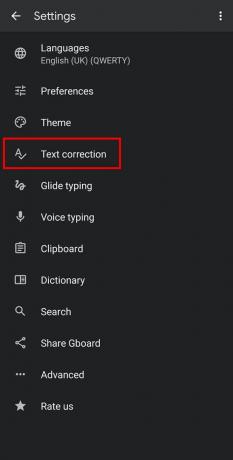
3. V tejto ponuke prejdite nadol na položku Opravy a deaktivujte automatickú opravu klepnutím na susedný prepínač.

Poznámka: Musíte sa uistiť, že dve možnosti nižšie „Automatická korekcia“sú vypnuté. Tento krok zabezpečí, že vaše slová nebudú nahradené po napísaní iného slova.
To je všetko! Teraz môžete písať všetko vo svojom jazyku a výrazoch bez toho, aby sa slová menili alebo opravovali.
Na zariadeniach Samsung
Zariadenia Samsung sa dodávajú s predinštalovanou klávesnicou. Automatické opravy však môžete v zariadeniach Samsung zakázať aj prostredníctvom nastavení mobilného zariadenia. Musíte si uvedomiť, že kroky sa líšia od krokov uvedených v prípade zariadení so systémom Android. Podrobné kroky spojené s touto metódou sú spracované nižšie:
1. Otvorte nastavenia svojho mobilného telefónu a klepnite na „Generálny manažment“ z ponuky.

2. Teraz klepnite na „Nastavenia klávesnice Samsung“, aby ste získali rôzne možnosti pre klávesnicu Samsung.

3. Potom klepnite na „Automatická výmenamožnosť “. Teraz môžete vypnúť tlačidlo vedľa preferovaného jazyka klepnutím naň.
4. Ďalej musíte klepnúť na „Automatická kontrola pravopisu” a potom klepnite na tlačidlo vypnutia vedľa preferovaného jazyka klepnutím naň.

To je všetko! Vďaka tomu musíte mať možnosť vypnúť automatické opravy v systéme Android. Teraz môžete písať všetko vo svojom jazyku a výrazoch bez toho, aby slová stratili svoj význam.
Ako odstrániť históriu klávesnice na telefóne s Androidom
Okrem toho, vymazanie histórie klávesnice vám môže tiež pomôcť písať vo vašom štýle. Vymaže všetko, čo mala klávesnica uložené v pamäti. Vrátane vecí, ktoré ste napísali predtým, slov uložených v slovníku, vášho štýlu písania atď. Upozorňujeme, že vaša klávesnica tiež zabudne všetky vaše heslá, ktoré klávesnica uložila do vášho zariadenia. Podrobné kroky na odstránenie histórie klávesnice na vašom smartfóne sú uvedené nižšie:
1. Otvor tvoj Nastavenia mobilu a klepnite na aplikácie alebo Správca aplikácií.
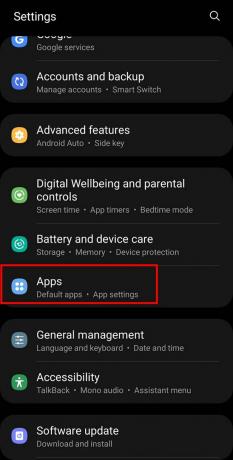
2. Teraz musíte vyhľadať a vybrať „Gboard“ zo zoznamu nainštalovaných aplikácií vo vašom smartfóne.
3. Potom klepnite na „Skladovaniemožnosť “.

4. Nakoniec stlačte „Zmazať dáta“, čím vymažete všetko z histórie klávesnice.

Ďalšie spôsoby odstránenia histórie klávesnice nájdete na - Ako odstrániť históriu klávesnice v systéme Android
Často kladené otázky (FAQ)
Q1. Ako zakážem automatické opravy na svojom zariadení so systémom Android?
Funkciu automatických opráv na svojom zariadení so systémom Android môžete zakázať dlhým stlačením tlačidla „,“kľúč. Pritom sa zobrazí stránka s nastaveniami klávesnice. Teraz vyberte „Automatická korekciamožnosť “. Tu musíte prejsť nadol na Opravy a deaktivujte automatickú opravu klepnutím na susedný prepínač.
Q2. Ako zakážem automatické opravy na klávesnici Samsung?
Otvorte Nastavenia > Všeobecná správa > Klávesnica Samsung > Automaticky nahradiť. Teraz klepnite na tlačidlo vypnutia vedľa preferovaného jazyka. Ďalej musíte klepnúť na „Automatická kontrola pravopisu” a potom klepnite na tlačidlo vypnutia vedľa preferovaného jazyka. Tento krok vám pomôže vypnúť funkciu automatických opráv na klávesnici Samsung.
Q3.Ako vymažem históriu klávesnice?
Ak chcete vymazať históriu klávesnice smartfónu, musíte otvoriť nastavenia mobilného telefónu a klepnúť na aplikácie alebo Správca aplikácií možnosť. Teraz vyhľadajte a vyberte „Gboard“ zo zoznamu nainštalovaných aplikácií vo vašom smartfóne. Teraz klepnite na „Skladovaniemožnosť “. Nakoniec klepnite na „Zmazať dáta” na vymazanie všetkého z histórie klávesnice.
Odporúčané:
- Ako zmeniť veľkosť klávesnice na telefóne s Androidom
- Obnovte predvolené nastavenia klávesnice
- Ako posielať priame správy na Instagrame
- Ako hrať Outburst na Zoom
Dúfame, že vám tento návod pomohol a vy ste to dokázali vypnite automatické opravy v systéme Android. Ak máte stále nejaké otázky týkajúce sa tohto článku, neváhajte sa ich opýtať v sekcii komentárov.



